Как прошить lenovo a319
Если телефон Lenovo A319 перестал включаться, зависает на заставке, выбивает ошибку при работе, или в систему попали вирусы, то первым делом нужно восстановить его программное обеспечение ( в народе - прошить ). Для этой процедуры нам понадобиться сам аппарат, кабель для соединения с компьютером и почти полностью заряженный аккумулятор.
- Скачиваем прошивальщик FlashTool - SP_Flash_Tool_v3.1344.0.212 (все ссылки внизу страницы)
- Скачиваем прошивку Lenovo A319 - A319_ROW_DS_S318_150615
- Скачиваем драйвера для работы FlashTool, если они у вас не были установлены SP_Drivers_v2.0 или DriverInstall_v5.14.53_WinXP_Win7
- Распаковываем все на диск, желательно в корневой каталог
- Устанавливаем драйвера
- Ищем Flash_tool.exe и запускаем его
- Нажимаем кнопочку Scatter-Loading и в папке A319_ROW_DS_S318_150615, далее target_bin, находим MT6572_Android_scatter.txt
- Не меняя ничего в регионах ставим галочку DA DL ALL WITH Cheksum
- Подключаем выключенный телефон без аккумулятора к компьютеру - должны установиться драйвера. Если процесс прошел с ошибкой - пробуем со вставленным аккумулятором. После отключаем телефон от кабеля, и вынимаем батарею
- Нажимаем кнопку Download в программе FlashTool
- Снова подключаем телефон к компьютеру, без батареи (если шкала прошивки, внизу окна программы, не появилась или оборвалась с ошибкой - то пробуйте с аккумулятором)
- По окончании восстановления ПО появится окно с надписью "ОК". Отключаем, и пробуем включить
- Первое включение долгое, около 5и-10и минут
Если данная процедура не помогла, то нужно искать причину неисправности в другом.
Все, что вы будете производить со своим телефоном остается на вашей совести. Ни владелец сайта, ни администратор ответственности НЕ НЕСУТ!
SP_Flash_Tool_v3.1344.0.212.zip (прим. 7.6мб) A319_ROW_DS_S318_150615.7z (прим. 868мб) SP_Drivers_v2.0.zip (прим. 8.3мб) DriverInstall_v5.14.53_WinXP_Win7.zip (прим. 9.3мб) Внимание! Ссылки могут вести на внешние источники (другие сайты), ответственность за содержимое которых администрация данного ресурса ответственности не несёт!
Все содержащиеся на настоящем Сайте сведения носят исключительно информационный характер. Не является ни научным, ни просветительским, ни научно-просветительским ресурсом.Администрация сайта не несет ответственности за неблагоприятные последствия, а также за любые убытки, вред , причиненные вследствие ограничения доступа, либо вследствие посещения Сайта и использования размещенной на Сайте информации, включая, но не ограничиваясь, любыми убытками, нанесшими ущерб Вашему компьютерному или иному оборудованию.
Этот сайт использует сервис веб-аналитики Яндекс.Метрика, предоставляемый компанией ООО «ЯНДЕКС», так же LiveInternet и прочие (далее - Партнеры).
Все сервисы использует технологию “cookie” — небольшие текстовые файлы, размещаемые на компьютере пользователей с целью анализа их пользовательской активности.
Собранная при помощи cookie информация не может идентифицировать вас, однако может помочь нам улучшить работу нашего сайта. Информация об использовании вами данного сайта, собранная при помощи cookie, будет передаваться партнерам и храниться на их сервере в ЕС и Российской Федерации. Партнеры будут обрабатывать эту информацию для оценки использования вами сайта, составления для нас отчетов о деятельности нашего сайта, и предоставления других услуг. Партнеры обрабатывают эту информацию в порядке, установленном в условиях их использования.
Преимущества смартфона Lenovo A319 хорошо известны каждому – это достойная производительность при умеренной цене на телефон. Но насколько бы надёжной ни была техника, рано или поздно телефон Леново начинает «глючить». Чаще всего это связано с возникновением проблем с какой-то аппаратной программой. Решить этот вопрос могут только специалисты, ведь самостоятельно сложно понять, что же именно не в порядке.

Есть и альтернативный вариант – поставить на телефон новую прошивку. Процесс этот схож со сменой операционной системы на компьютере. И последствия такие же – все данные, хранящиеся на устройстве, будут удалены. Но если вы регулярно сохраняете их на другом носителе, то это вряд ли будет проблемой. Зато после установки новой прошивки вы сможете пользоваться смартфоном как новым.
Самостоятельно прошивать телефон Lenovo A319 можно несколькими способами, причём каждый из них одинаково эффективен. Поэтому вам выбирать, что удобнее. Мы же кратко опишем особенности каждого метода, позволяющего сделать перепрошивку своими руками и в сжатые сроки.

Обязательная подготовка
Перед тем как начать устанавливать новые операционные программы, нужно убедиться, что телефон заряжен больше чем наполовину. Это крайне важно, ведь на смену операционной системы потребуется энергия, а без её запасов данный процесс будет невозможно выполнить успешно. Также проверьте, есть ли на компьютере актуальные драйвера для USB, чтобы ПК мог распознать телефон в качестве подключённого устройства.
Если на телефоне установлены карты памяти, их нужно извлечь во избежание утраты данных.
Программа FlashTool
Официальная программа FlashTool предназначена специально для того, чтобы заниматься прошивкой смартфонов на китайской платформе МТК. Как раз её использует в производстве фирма Леново. Так что с её помощью можно перепрошить любой телефон Lenovo. Ниже приводится пошаговая инструкция работы с программой:

- Скачайте и установите драйвера для конкретной модели телефона. Для установки сначала подключаем телефон к компьютеру, заходим в «Диспетчер устройств», там видим новое подключение и обновляем драйвера. Рекомендуем ставить их только с официального сайта Леново. Как правило, они не «слетают» в ходе использования.
- Скачиваем программу FlashTool, разархивируем файл с ней и устанавливаем его в удобную папку компьютера.
- Качаем нужный вариант прошивки. Используйте только проверенные источники, чтобы не навредить смартфону.
- Запускаем FlashTool и указываем путь к скачанной прошивке. Все файлы, которые вы добавите, тут же отобразятся на экране.
- Отключаем PRELOADER во избежание появления проблем. Кроме этого, никакие галочки убирать не стоит.
- Подключаем смартфон к компьютеру и наживаем на «Download» в появившемся окне.
- Устройство распознаётся системой и тут же стартует автоматическая прошивка телефона.

Отсоединив гаджет от компьютера, включаем перепрошитый флештулом телефон. Это нужно, чтобы проверить его работоспособность. Проведите первичные настройки, и если всё в порядке, то это значит, что с перепрошивкой вы справились отлично.
Перепрошивка через Recovery
Если вы интересуетесь не тем, как прошить телефон с целью установки нового ПО, а хотите обновить систему до новой версии, то можно обойтись и без программы Флэш Тул. Для этого понадобится Recovery телефона. Делается это следующим образом:

- Получаем права суперпользователя для возможности редактирования системных файлов.
- Скачиваем TWRP Recovery для конкретной модели смартфона.
- Устанавливаем утилиту Mobileuncle MTK Tools.
- Запускаем программу и с её помощью, выбрав подходящий файл в графе «Обновление Recovery», запускаем процесс обновления прошивки.

Материал посвящен установке прошивки на Lenovo A319. Вы узнаете как прошить Леново а319 через компьютер и через стороннее recovery. Поскольку процедура рискованная, то рекомендуем внимательно читать инструкцию, а также дополнительные материалы по ссылкам.
Важно! Инструкции представлены для ознакомления. Администрация сайта, включая автора, не отвечает за испорченный Вами смартфон. Без понимания и должной подготовки не прошивайте телефон.
Инструкция по прошивке через Flash tool
Важно! Способ для установки официальных прошивок. Модификации или сборки, основанные на оригинале, прошивать нельзя.
Перед началом прошивки необходимо подготовить компьютер. Установить драйвера, а так же удалить старые драйвера, во избежание конфликтов. Установить программу для прошивки SP Flash tool.
-
компьютер от лишних драйверов. Распакуйте архив, запустите программу с правами администратора. Выберите драйвера, что относятся к вашему устройству, после чего отключите, а затем удалите.
- Поставьте драйвера для вашего телефона.
- Скачайте и распакуйте программу для прошивки.
- Откройте программу и нажмите на «Scatter-Loading».
- Укажите местонахождение папки с прошивкой. Для простоты поиска, желательно использовать корень локального диска.
- Откройте папку с прошиваемым образом, затем папку target_bin, где выберите файл MT6572_Android_scatter.txt.
- После, отобразится список разделов, что будут установлены в телефон. Важно удостоверится, что отмечены все флажки.
- Отметьте флажок DA DL ALL WITH Cheksum.
- Нажмите на кнопку «Download», после чего программа перейдет в режим ожидания подключения телефона.
- Нажмите на кнопку «Download», после чего подсоедините телефон без батареи.
- По окончанию успешной прошивки, появится уведомление с подписью «ОК».
- После этого отключите кабель и включите смартфон. Первый запуск пройдет продолжительнее последующих. Наберитесь терпения и подождите 5-7 минут.
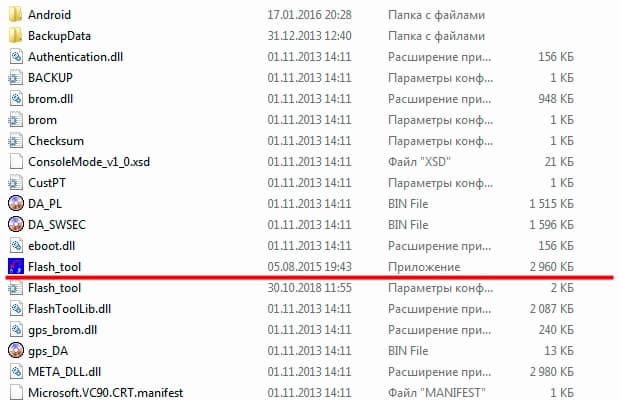
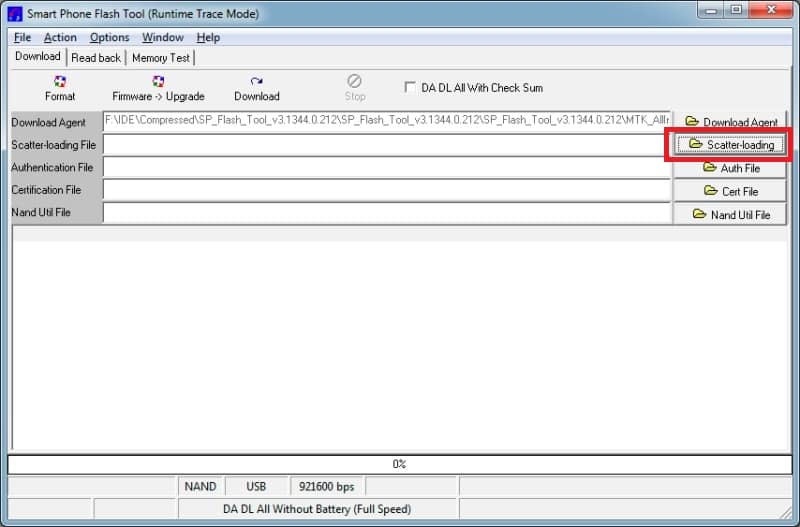
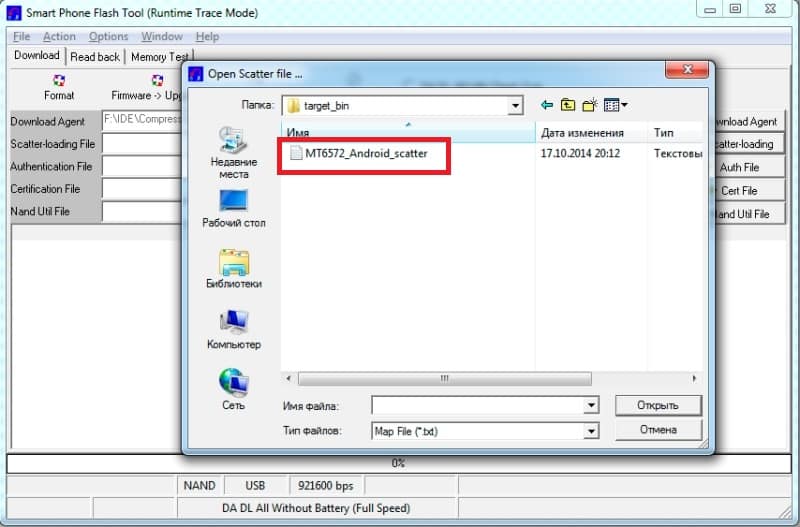
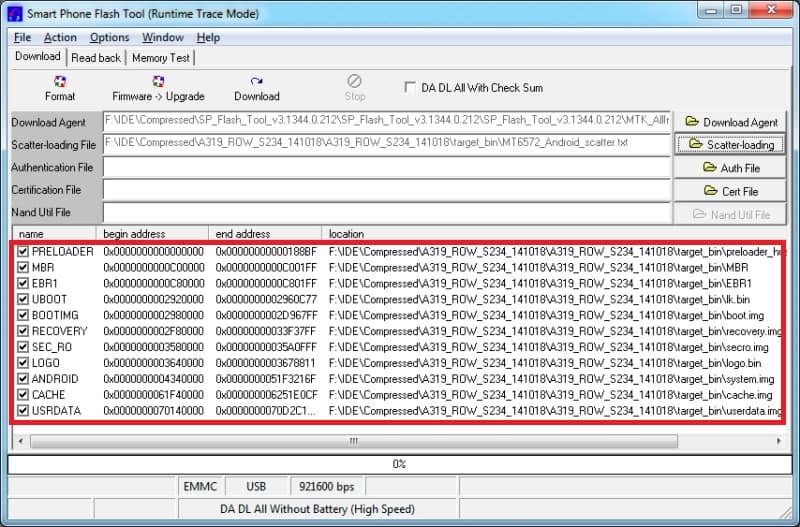
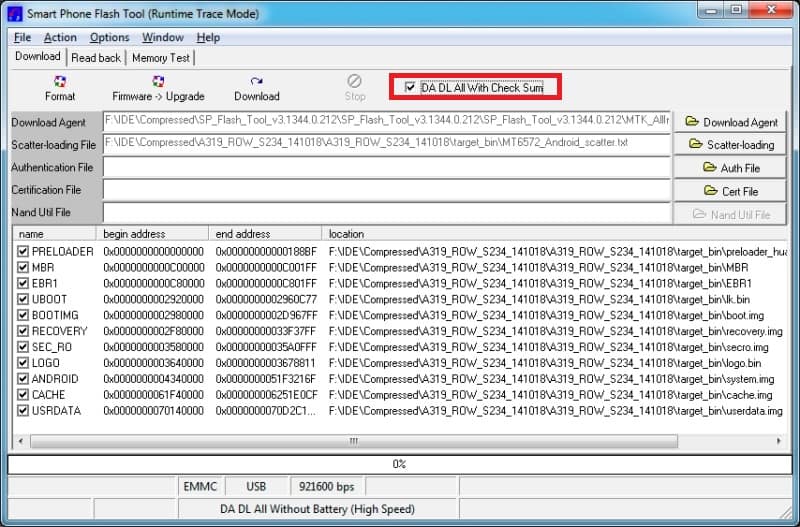
Инструкция по прошивке через стороннее recovery
Если на смартфоне установлено кастомное recovery, проделайте следующие действия:
- Поместите на карту памяти ZIP архив с прошивкой.
- Откройте установленное у вас TWRP или CWM recovery.
- Перейдите в раздел «резервного копирования» и сделайте копию вашей прошивки и данных. Для надежности, скопируйте сделанную копию на внешнюю память.
- Затем откройте раздел «Очистка», где удалите кэш и данные, за исключением внутренней памяти и MicroSD карты.
- После очистки, вернитесь на главное меню recovery.
- Выберите раздел «Установить», а затем укажите архив прошивки.
- Если после установки, телефон не перезагрузился, выполните перезагрузку самостоятельно.



Инструкция по установки стороннего recovery через ПК
- Скачайте TWRP recovery, а затем распакуйте.
- Откройте программу Flash tool.
- Нажмите на «Scatter-Loading», где укажите Scatter файл.
- Выше установите флажок на DA DL All With Check Sum.
- В открывшемся списке компонентов, нажмите на recovery.
- Укажите конечную папку с файлом recovery.
- Нажмите на кнопку «Download». Согласитесь с ошибкой, после чего подключите телефон к компьютеру без батареи.
- По окончанию успешной прошивки, появится уведомление с подписью «ОК».

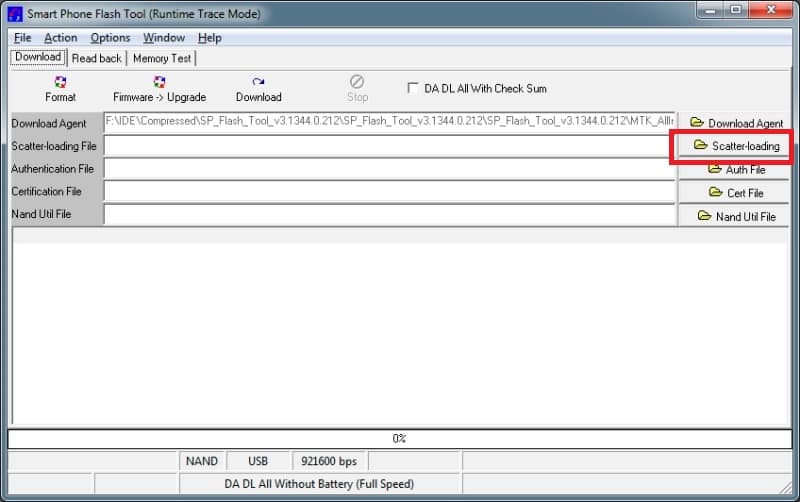
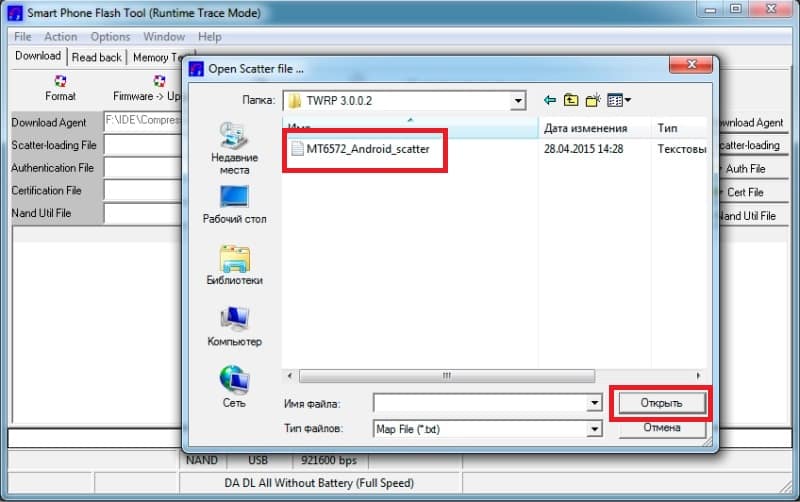
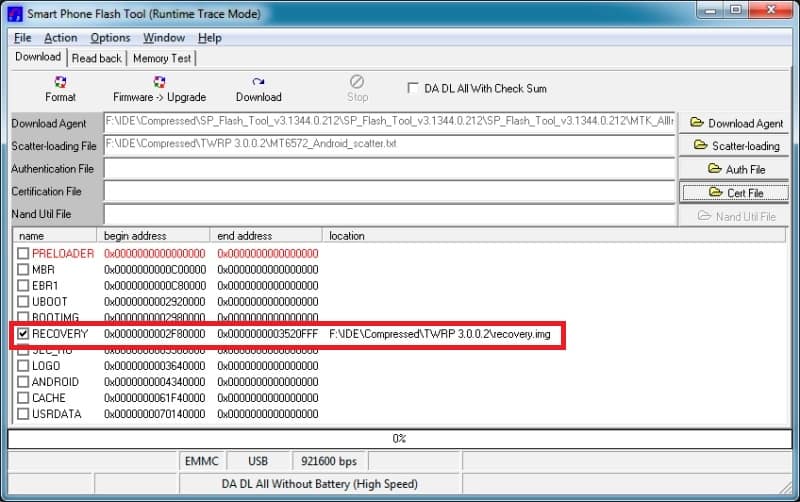
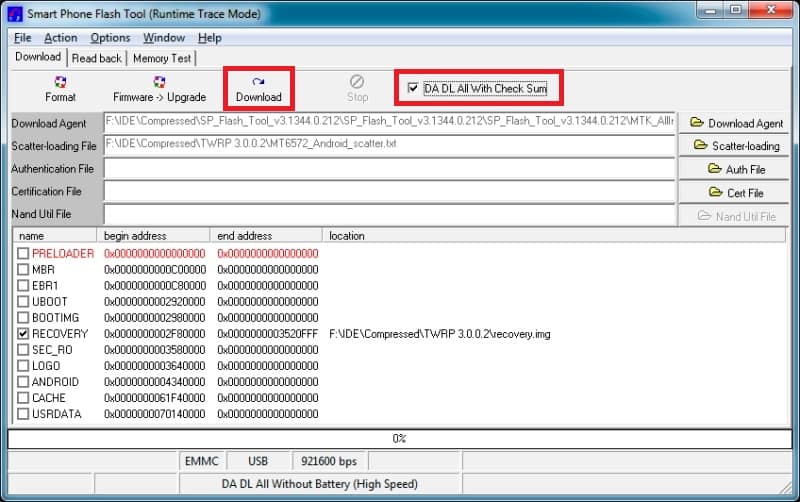
Инструкция по установки стороннего recovery через смартфон
Если на телефоне имеются права супепользователя, компьютер для установки не обязателен, достаточно мобильной программы Flashify. Предоставьте утилите root доступ, укажите файл recovery и прошейте. Подробная инструкция по установке описана тут. Пусть вас не страшит, что пример на смартфоне Xiaomi. Алгоритм действий одинаковый для всех устройств на Android.
Вывод
Прочитав статью, вам будет известно, как устанавливается прошивка lenovo a319. В статье написана установка стандартных образов и традиционно любительских сборок.
Пишите в комментариях ваши пожелания и исправления, если таковые имеются. Не забывайте нажимать на кнопки соцсетей, и делится материалом с друзьями.
Популярный смартфон Lenovo A319 был преждевременно забыт производителем и так и остался с Android 4.4 на борту. Многим пользователям это не нравится, ведь хочется идти в ногу со временем и своевременно опробовать новые версии ОС. Для Lenovo A319 прошивка неофициальной системы может решить эту проблему и предоставить доступ ко всем плюсам систем Android 5.1 и 6.0!

Lenovo A319 прошивка Android 5.1 и 6.0
Ни для кого не секрет, что на популярные смартфоны постоянно создаются новые прошивки силами самих пользователей. Всё что требуется от производителя – обнародовать исходники официальной прошивки, а дальше дело за народными умельцами.
Так как Lenovo A319 очень популярен – количество кастомных прошивок очень велико. К сожалению, стабильных прошивок на базе Android 6.0 пока нет и скорее всего не будет, можно только установить и посмотреть на неё, в остальном же она не жизнеспособна (не работает камера, Bluetooth и другие баги).
Но есть для Lenovo A319 прошивка CyanogenMod 12.1 (Android 5.1), и она вполне работоспособна. Также существует множество её модификаций, что позволяет испробовать различные доработки системы от пользователей.
Также есть для Lenovo A319 прошивка на базе стока, с интерфейсом сторонних производителей. К примеру, если вам нравится интерфейс от Samsung – установите прошивку/порт Galaxy J1, нравится интерфейс Asus – ZenUI для вас. Для Lenovo A319 скачать такие прошивки можно здесь.
Все вышеперечисленные прошивки устанавливаются через кастомное рекавери.
Lenovo A319 прошивка через TWRP
Когда вы решили, какую прошивку установить можно начинать подготовку и прошивку. Первым делом полностью зарядите смартфон. Также очень желательно сделать бекап NVRam и полный бекап прошивки через SP Flash Tool.
На Lenovo A319 прошивка неофициальной системы может проходить без ПК, так что можете скачивать все файлы сразу на карту памяти смартфона. Вся процедура прошивки разделена на несколько этапов.
Root права
- Скачайте и установите KingRoot
- Перезагрузите смартфон
Рут права получены! Переходим к следующему этапу.
TWRP рекавери
- Кастомное рекавери для Lenovo A319 скачать
- Установите рекавери через Flashify (программа может писать об отсутствии рут прав, всё равно пробуйте установить)
- Перезагрузите смартфон
Готово! TWRP рекавери установлено! Можно переходить к основной части инструкции!
Lenovo A319 прошивка через TWRP
- Скачайте на карту памяти архив с интересующей прошивкой (архив распаковывать не нужно!)
- Скачайте на карту памяти архив GApps
- Убедитесь, что все важные файлы и данные сохранены
- Выключите смартфон, зажмите громкость вверх+включение, выберите пункт recovery и подтвердите кнопкой Громкость вниз
- В главном меню TWRP выберите Wipe и подтвердите очистку смартфона
- Вернитесь в главное меню кастомного рекавери
- Нажмите Install – укажите архив с прошивкой и подтвердите установку
- По окончанию установки прошивки снова перейдите в Install и установите архив GApps
- Перезагрузите смартфон
Первое включение Lenovo A319 после прошивки может продлиться до 10 минут, не переживайте с вашим смартфоном всё в порядке, и он скоро включится. Если ваш Lenovo A319 не включается – переходите к следующей инструкции.
Как ощущения от новой прошивки? Всё получилось? Если нет – напишите в комментарии и я помогу с вашей проблемой!
Lenovo A319 прошивка официальной системы
Если ваш Lenovo A319 не включается после прошивки кастома, или по любой другой причине – первый и самый верный способ восстановить его работу – прошить официальную систему через SP Flash Tool. Если вы успели создать бекап системы – лучше восстановить его. Если нет – придется прошивать по новой.
В данной инструкции действуем с ПК, поэтому понадобятся драйвера Lenovo A319. Устанавливайте их после отключения проверки цифровой подписи. Когда драйвера Lenovo A319 готовы к работе можно приступать к восстановлению.
Для начала скачайте официальную прошивку здесь, также скачайте SP Flash Tool и распакуйте его в корень системного диска. После скачивания прошивки её тоже следует распаковать, желательно в корень диска, избегая длинных путей с использованием русских символов. Готово? Приступим!
- Запустите SP Flash Tool
- Нажмите scatter-loading и укажите MT6572_Android_scatter.txt из вашей распакованной прошивки (в папке target_bin)
- В программе автоматически установятся все галочки, не снимайте их
- Поставьте галочку на DA DL All With Checksum
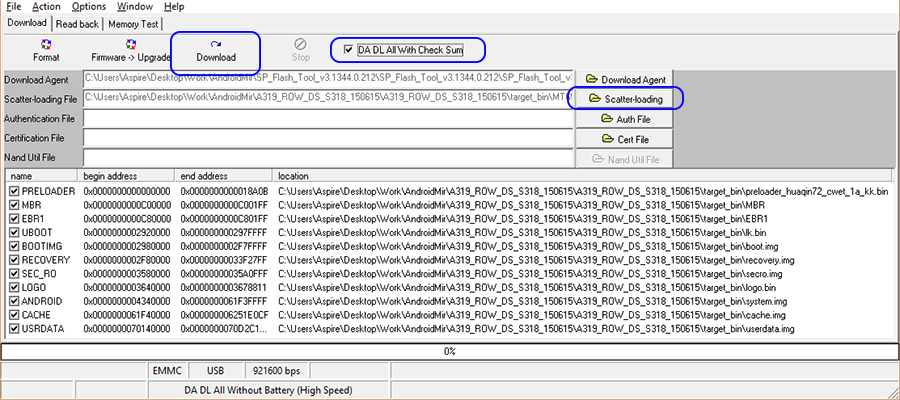
- Нажмите Download в главном окне программы
- Вытащите аккумулятор из смартфона и подключите с помощью USB провода
- Началась прошивка смартфона, когда она закончится появится окошко с подписью Ok
- Можно отключать смартфон от ПК, вставьте аккумулятор и включите телефон
После такого на Lenovo A319 прошивка запускается очень долго, так как очищается весь кэш и другие следы прошлой системы. Дождитесь полного включения, не перезагружая смартфон.
Ответы на вопросы
Что делать, если прошивка через рекавери не устанавливается?
После Wipe перейдите в раздел Mount и уберите галочку с раздела System. После этого прошивка должна установится. Если нет – напишите, какую ошибку выдает TWRP во время установки.
Читайте также:


